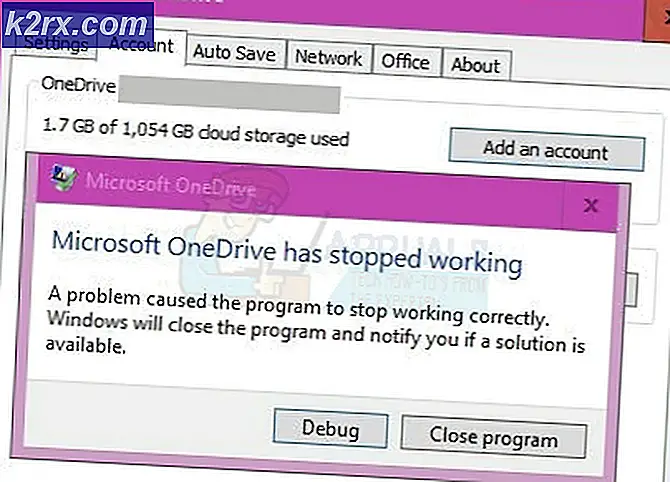Làm thế nào để loại bỏ Windows Trợ giúp bàn Pop Up Phần mềm quảng cáo?
Để giữ an toàn trên máy tính của bạn, điều quan trọng là phải theo dõi các hoạt động trực tuyến của bạn vì máy tính của bạn khá dễ bị tấn công trực tuyến vì thực tế đơn giản là mọi thứ được kết nối với Internet đều có thể bị tấn công. Đây là một thực tế được xác nhận bởi nhiều nguồn có nghĩa là mọi người nên đẩy mạnh an ninh của họ.
Sử dụng thông thường tất cả thời gian khi bạn đang duyệt Internet và không bao giờ truy cập các trang web sơ sài mà bạn không biết gì về trước khi nghiên cứu về nó bằng Google. Đảm bảo bạn không tải xuống các tệp đáng ngờ, đặc biệt nếu tiện ích mở rộng của chúng là .exe vì các tệp này có thể lây nhiễm máy tính của bạn ngay lập tức. Hãy kiểm tra thông điệp độc hại này.
Làm thế nào để loại bỏ các cuộc gọi Windows Trợ giúp bàn ngay lập tức Pop-Up
Thông báo cụ thể này nói rằng Bàn Trợ giúp Gọi Windows Ngay lập tức thường xuất hiện trong trình duyệt của bạn dưới dạng cửa sổ bật lên và bạn không nên nhấp vào tất cả các chi phí. Nó thường hiển thị một liên kết hoặc một số bạn nên gọi.
Dù bằng cách nào, tin tặc sẽ muốn truy cập vào máy tính của bạn hoặc bằng cách tải xuống phần mềm của họ hoặc bằng cách tin tưởng bạn qua cuộc gọi điện thoại, nơi họ sẽ yêu cầu bạn cho phép họ truy cập từ xa vào máy tính của bạn, nơi họ sẽ lấy cắp tất cả thông tin của bạn mà không cần sự cho phép. Tìm hiểu cách giải quyết vấn đề này bên dưới.
Giải pháp 1: Sử dụng Malwarebytes AdwCleaner
Công cụ này khá hữu ích khi bạn cần xử lý những trò gian lận này và nó có thể xóa chúng khỏi trình duyệt và máy tính của bạn khá dễ dàng. Đây là bước đầu tiên bạn nên thực hiện trong khi giải quyết vấn đề này vì vậy hãy chắc chắn rằng bạn làm theo các hướng dẫn dưới đây một cách cẩn thận.
Trước hết, hãy đóng các quy trình của trình duyệt của bạn vì thường thì cửa sổ bật lên sẽ không cho phép bạn đóng trình duyệt.
- Mở Trình quản lý tác vụ bằng cách nhấp chuột phải vào thanh tác vụ và sau đó nhấp vào Bắt đầu Trình quản lý tác vụ. Hoặc để khởi động Windows Task Manager, bạn có thể nhấn Ctrl + Alt + Del và nhấp vào Task Manager hoặc chỉ cần nhấn Ctrl + Shift + Esc.
- Cuộn qua danh sách cho đến khi bạn nhìn thấy quá trình trình duyệt web của bạn và nhấp chuột trái vào nó một lần để nó trở nên nổi bật. Khi bạn đã chọn quá trình của trình duyệt, hãy nhấp vào nút Kết thúc tác vụ như hiển thị trong hình bên dưới.
- Cửa sổ trình duyệt của bạn bây giờ sẽ được đóng lại. Lần sau khi bạn mở trình duyệt, không cho phép trình duyệt mở trang được mở lần cuối.
Khi chúng tôi có thể đóng trình duyệt hiển thị vấn đề, hãy tiếp tục với giải pháp.
- Bạn có thể tải xuống Malwarebytes tải xuống từ liên kết.
- Khi Malwarebytes đã tải xuống xong, hãy nhấp đúp vào tệp mb3-setup-consumer để cài đặt Malwarebytes trên máy tính của bạn.
- Bạn có thể thấy cửa sổ bật lên Kiểm soát tài khoản người dùng hỏi xem bạn có muốn cho phép Malwarebytes thay đổi thiết bị của bạn hay không. Nếu điều này xảy ra, bạn nên bấm Có để tiếp tục cài đặt.
- Khi cài đặt Malwarebytes bắt đầu, bạn sẽ thấy Malwarebytes Setup Wizard sẽ hướng dẫn bạn qua quá trình cài đặt.
- Để cài đặt Malwarebytes trên máy của bạn, hãy theo dõi các lời nhắc bằng cách nhấp vào nút Tiếp theo.
- Sau khi cài đặt, Malwarebytes sẽ tự động khởi động và cập nhật cơ sở dữ liệu chống virus. Để bắt đầu quét hệ thống, bạn có thể nhấp vào nút Quét ngay bây giờ.
- Malwarebytes bây giờ sẽ bắt đầu quét máy tính của bạn cho các chương trình độc hại.
- Quá trình này có thể mất một vài phút, vì vậy chúng tôi khuyên bạn nên làm điều gì đó khác và định kỳ kiểm tra trạng thái của quá trình quét để xem khi nào quá trình này kết thúc.
- Khi quá trình quét hoàn tất, bạn sẽ thấy màn hình hiển thị các nhiễm phần mềm độc hại mà Malwarebytes đã phát hiện.
- Để loại bỏ các chương trình độc hại mà Malwarebytes đã tìm thấy, hãy nhấp vào nút Quarantine Selected.
- Malwarebytes bây giờ sẽ kiểm dịch tất cả các tập tin độc hại và các khóa registry mà nó đã tìm thấy.
- Để hoàn tất quá trình xóa phần mềm độc hại, Malwarebytes có thể yêu cầu bạn khởi động lại máy tính của mình.
Giải pháp 2: Bắt Scam ra khỏi trình duyệt của bạn
Thông thường, những trò gian lận này không liên quan đến bất kỳ ứng dụng độc hại nào và chúng sẽ không xuất hiện trong bất kỳ trình quét chống vi-rút nào mà bạn có thể đã cài đặt. Sự cố thường xảy ra với trình duyệt và các tệp tạm thời mà trình duyệt của bạn đang sử dụng.
Mẹo CHUYÊN NGHIỆP: Nếu vấn đề xảy ra với máy tính của bạn hoặc máy tính xách tay / máy tính xách tay, bạn nên thử sử dụng phần mềm Reimage Plus có thể quét các kho lưu trữ và thay thế các tệp bị hỏng và bị thiếu. Điều này làm việc trong hầu hết các trường hợp, nơi vấn đề được bắt nguồn do một tham nhũng hệ thống. Bạn có thể tải xuống Reimage Plus bằng cách nhấp vào đâyVì cửa sổ bật lên xuất hiện mỗi lần bạn mở trình duyệt, hãy sử dụng mẹo sau để xóa hoàn toàn.
- Mở trình duyệt của bạn gián tiếp bằng cách nhấp vào liên kết trong email hoặc tương tự.
- Tab cung cấp cho bạn thông báo lỗi sẽ xuất hiện nhưng không mở nó.
- Nhấp vào nút X nhỏ ở góc bên phải của tab và vẫn ở trên tab bạn mở qua email của bạn (hoặc tương tự).
- Nhấp vào ba dấu chấm ở góc trên bên phải của màn hình và mở Cài đặt.
- Định vị các tùy chọn Xóa dữ liệu duyệt web và mở Chọn gì để xóa.
- Xóa mọi thứ.
- Mở trang tiện ích của trình duyệt và tìm kiếm bất kỳ điều gì bất thường.
- Xóa các tiện ích này hoặc tắt chúng.
- Bạn sẽ có thể sử dụng trình duyệt của mình mà không gặp phải bất kỳ sự cố nào.
Lưu ý: Các cài đặt này khác với trình duyệt đối với trình duyệt để đảm bảo rằng các tùy chọn này có thể không được đặt trực tiếp như được mô tả trong các bước này cũng như chúng được đặt tên giống nhau cho tất cả các trình duyệt.
Giải pháp 3: Thoát khỏi các chương trình đáng ngờ được cài đặt trên máy tính của bạn
Giải pháp 2 thường đủ để loại bỏ những trò gian lận hỗ trợ kỹ thuật này. Tuy nhiên, nếu nó không và nếu bạn nghĩ rằng máy tính của bạn có thể bị nhiễm, đó là thời gian để thoát khỏi các ứng dụng độc hại.
- Khởi chạy hộp thoại Run bằng cách nhấn đồng thời các phím Win + R.
- Gõ Control Panel vào hộp thoại và sau đó nhấn OK.
- Điều hướng đến menu Chương trình hoặc Chương trình và Tính năng.
- Nhấp vào Gỡ cài đặt chương trình để tìm tất cả các trình gỡ cài đặt có sẵn.
- Nhấp chuột phải vào ứng dụng bạn cho là đáng ngờ và nếu bạn biết rằng bạn không cài đặt ứng dụng
- Nhấp vào nút Gỡ cài đặt.
Bước tiếp theo là loại bỏ phần mềm độc hại bằng cách sử dụng Malwarebytes Anti-Malware, một trình quét tuyệt vời với phiên bản dùng thử miễn phí. May mắn thay, bạn sẽ không cần chương trình sau khi bạn giải quyết vấn đề này vì vậy hãy chắc chắn rằng bạn tải về phiên bản miễn phí từ đây.
- Định vị tệp bạn vừa tải xuống và nhấp đúp vào tệp đó.
- Chọn nơi bạn muốn cài đặt MBAM và làm theo hướng dẫn trên màn hình để hoàn tất quá trình.
- Mở MBAM và chọn tùy chọn Quét có sẵn trên màn hình chính.
- Công cụ sẽ khởi chạy dịch vụ cập nhật của nó để cập nhật cơ sở dữ liệu virus của nó và sau đó nó sẽ tiến hành quét. Hãy kiên nhẫn cho đến khi nó kết thúc.
- Khởi động lại máy tính của bạn sau khi quá trình kết thúc.
Mẹo CHUYÊN NGHIỆP: Nếu vấn đề xảy ra với máy tính của bạn hoặc máy tính xách tay / máy tính xách tay, bạn nên thử sử dụng phần mềm Reimage Plus có thể quét các kho lưu trữ và thay thế các tệp bị hỏng và bị thiếu. Điều này làm việc trong hầu hết các trường hợp, nơi vấn đề được bắt nguồn do một tham nhũng hệ thống. Bạn có thể tải xuống Reimage Plus bằng cách nhấp vào đây